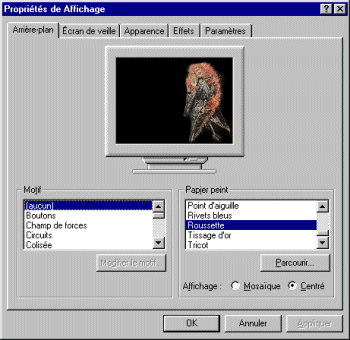|
 Tous navigateurs
Tous navigateurs
- Cliquez sur une des vignettes ci-dessus, pour afficher l'image
correspondante.
- Cliquez sur l'image qui s'affiche, avec le bouton droit
de la souris.
Dans le menu flottant qui s'ouvre, cliquez
à l'aide du bouton gauche sur l'option permettant
d'enregistrer l'image (généralement, "Enregistrer
l'image sous").
Afin d'en réduire le poids, l'image est
fournie au format JPEG: sauvegardez-la dans un dossier
quelconque, sous un nom à extension .jpg (par exemple
"Roussette.jpg").
- Pour installer l'image comme papier peint Windows, il
faut la convertir au format BMP. Pour cela, ouvrez-la dans
un utilitaire graphique, tel que Paint fourni avec
Windows. Dans le menu Fichier, utilisez l'option
"Enregistrer sous",
et sauvegardez l'image au format Bitmap, sous un nom à
extension .bmp (par exemple "Roussette.bmp").
Son poids passera alors à 2305 Ko.
- Copiez cette image .bmp
dans le dossier Windows de votre
machine.
- Allez sur le "bureau" Windows, et cliquez
à l'aide du bouton droit de la souris.
Dans
le menu flottant qui s'ouvre, cliquez à l'aide
du bouton gauche sur l'option "Propriétés".
- Sur l'écran "Propriétés
de l'Affichage", ouvrez l'onglet "Arrière-plan".
Dans
la rubrique "Papier peint", choisissez l'image
voulue (par exemple "Roussette").
Dans
la rubrique "Affichage" cochez "Centré".
Validez
en cliquant sur le bouton OK.
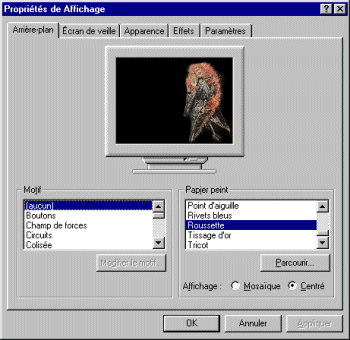
- L'image figure désormais comme papier peint de
votre
"bureau" Windows.
- Pour améliorer l'affichage des noms d'icônes, vous
pouvez ouvrir l'onglet "Apparence"
de l'écran "Propriétés
de l'Affichage" (ci-dessus), et choisir pour l'élément "Bureau"
la couleur noire, identique à celle du fond de l'image.
|